Übersicht: Medienspeicher – Optimieren Sie Ihre Dateiverwaltung mit Wind Solutions
Media Storage ist Ihr zentraler Hub zum Verwalten und Organisieren von Dateien innerhalb unserer Plattform. Ob Bilder, Videos oder Dokumente – diese Funktion sorgt dafür, dass Ihre Medien immer zugänglich und einfach zu verwalten sind. Mit intuitiven Tools und effizienter Kategorisierung vereinfacht der Media Storage das Hochladen, Abrufen und Teilen von Dateien, sodass Sie sich mehr auf Ihr Geschäft und weniger auf die Verwaltung von Assets konzentrieren können. Lesen Sie diesen Leitfaden, um zu erfahren, wie Media Storage Ihren Arbeitsablauf verbessern und Ihre Inhalte organisieren kann.
Der Medienspeicher befindet sich in der unteren Hälfte der Feature-Seitenleiste, wie Sie im Bild unten sehen können.

Allgemeine Funktionen und Informationen
Der Medienspeicher bietet unbegrenzten Speicherplatz für Ihre Medien innerhalb unserer Plattform und ermöglicht den Zugriff auf Ihre Medien über alle Wind Solutions hinweg.
Unterstützte Dateitypen und -größen
Der Medienspeicher unterstützt verschiedene Dateitypen mit spezifischen Größenbeschränkungen:
- Bilder : PNG, JPEG, TIFF, WEBP, SVG, ICON, GIF (Maximale Größe: 100 MB)
- Videos : AVI, QuickTime, MP4, Ogg, WMV, WebM (Maximale Größe: 4 GB)
- Dokumente : PDF, Word, Excel, PPT, Text (Maximale Größe: 100 MB)
- Audio : AIF, MIDI, WAV, Ogg, WebM (Maximale Größe: 100 MB)
Im Detail
Zugriff von jedem Editor aus
Sie können von jedem Editor innerhalb von Wind Solutions auf ein Bild aus dem Medienspeicher zugreifen. In den folgenden Bildern sehen Sie ein Beispiel aus dem Funnel-Website-Editor.
Wir möchten das Bild ändern, das links verwendet wird und durch einen roten Rand markiert ist. Klicken Sie darauf, um die Bildeinstellungen zu öffnen, die Sie rechts im Bild sehen können. Hier müssen wir auf die Medienschaltfläche klicken, die durch den roten Pfeil hervorgehoben ist.

Dadurch wird der Medienspeicher im Editor geöffnet. Klicken Sie auf das Symbol mit den drei Punkten des Bildes, das Sie verwenden möchten, und wählen Sie „Get Link“. Sie sehen ein Popup mit der Information, dass Sie den Link in Ihre Zwischenablage kopiert haben. Jetzt können wir den Medienspeicher mit dem Symbol „x“ in der oberen rechten Ecke schließen.

Fügen Sie nun den Link in das Textfeld direkt neben der Medienschaltfläche ein und Sie sind fertig, das Bild sollte sich wie gewünscht ändern.

Dateien hochladen
Laden Sie Dateien mühelos hoch, indem Sie sie per Drag & Drop direkt in den Medienspeicher ziehen. Die verbesserte Drag-and-Drop-Funktion sorgt für einen reibungslosen und schnellen Upload-Prozess. Sie können auch die Schaltfläche „Upload“ in der oberen rechten Ecke verwenden, wie Sie im Bild unten sehen können.

Sortier- und Suchoptionen
Profitieren Sie von einer direkten Verbindung zu lizenzfreien Bildanbietern wie Unsplash und Pixabay. Wählen Sie einen dieser Dienste aus, wie Sie im Bild unten sehen können, suchen Sie nach dem gewünschten Bild und wählen Sie Ihr Lieblingsbild aus.

Wie Sie im Bild unten sehen können, können Sie durch Drücken auf das Symbol mit den drei Punkten eines Bildes entweder die URL des Bildes kopieren oder das ausgewählte Bild direkt zum „My Media“ hinzufügen.

Sortieren Sie Ihren Medienspeicher nach „Name: A bis Z“, „Name: Z bis A“, „Größe: Kleinste zuerst“, „Größe: Größte zuerst“, „Geändert: Neueste zuerst“ oder „Geändert: Älteste zuerst“. Im Bild unten sehen Sie, wo Sie die Sortieroptionen finden.

Organisieren Sie Ihren Medienspeicher
Organisieren Sie Ihren Medienspeicher ganz einfach mithilfe von Ordnern. Erstellen Sie Ordner mithilfe der Schaltfläche in der oberen rechten Ecke neben der Schaltfläche „Upload“, wie Sie im Bild unten sehen können.

Mehrfachauswahl
Mit der Funktion „Mehrfachauswahl“ können Sie mehrere Dateien oder Ordner gleichzeitig auswählen. Diese Funktion erleichtert Massenaktionen und macht die Dateiverwaltung effizienter. Sie können bis zu 100 Dateien gleichzeitig für Massenaktionen auswählen.
Mehrfachauswahl in der Rasteransicht (Grid View)

Mehrfachauswahl in der Listenansicht (List View)

Zwischen Raster- und Listenansicht wechseln
Wechseln Sie zwischen Raster- und Listenansicht, um die Anzeige Ihrer Mediendateien anzupassen. Diese Flexibilität verbessert Ihre Fähigkeit, Dateien effizient zu verwalten und zu finden. In der oberen rechten Ecke, direkt unter der Schaltfläche „Upload“, befinden sich die beiden Schaltflächen zum Wechseln zwischen Rasteransicht und Listenansicht.
 |
 |
Image AI
Übersicht: Image AI
Übersicht: Image AI – Mühelose visuelle Erstellung innerhalb von Wind Solutions
Die Erstellung visuell ansprechender Inhalte ist für ein effektives Social-Media-Engagement unerlässlich, und Image AI vereinfacht diesen Prozess wie nie zuvor. Mithilfe fortschrittlicher KI-Technologie können Sie mit dieser Funktion mit nur wenigen Klicks hochwertige Bilder erstellen, die auf Ihre Kampagnen und Ihren Markenauftritt zugeschnitten sind. Image AI ermöglicht es Benutzern, fesselnde visuelle Elemente zu entwerfen, die perfekt zu ihrer Markenidentität und ihren Marketingzielen passen. Image AI ist von überall aus zugänglich, da es direkt in unseren Media Storage integriert ist.
Bitte beachten Sie, dass Image AI eng mit unserer Content AI verwandt ist und oft als solches erwähnt und bezeichnet wird.
Hauptmerkmale von Image AI :
- KI-gestützte Bildgenerierung : Geben Sie eine Beschreibung ein und lassen Sie die KI atemberaubende Bilder erstellen, die auf Ihre Vision zugeschnitten sind.
- Variationen : Generieren Sie bis zu 5 Variationen einer Bildbeschreibung zur Auswahl.
- Nahtloser Image AI Zugriff von überall : Image AI befindet sich in unserem Medienspeicher, was bedeutet, dass es direkt von überall innerhalb von Wind Solutions verfügbar ist, wo Sie ein Bild implementieren können. Integrieren Sie generierte Bilder direkt in Ihre Social-Media-Beiträge, Funnels, Websites, E-Mails und Blogs für einen optimierten Arbeitsablauf.
- Lizenzfreie Bilder : Da Image AI Bilder basierend auf Ihrer Beschreibung erstellt, müssen Sie sich keine Gedanken über Lizenzen und Einschränkungen hinsichtlich der kommerziellen Bildnutzung machen.
Erste Schritte mit Image AI
Unsere Image AI befindet sich hauptsächlich in unserem Medienspeicher in der oberen rechten Ecke, wie Sie im Bild unten sehen können. Image AI ist jedoch von überall innerhalb von Wind Solutions aus zugänglich, wo Sie Bilder implementieren können. Klicken Sie einfach auf das Symbol „Media Storage“ neben dem Bildlink und generieren Sie Bilder von überall, wo Sie möchten.

Zugriff von überall innerhalb von Wind Solutions (Beispiel Funnel Editor):
Durch Klicken auf das Media Storage-Symbol im Funnel-Editor, wie im folgenden Bild zu sehen, öffnet sich der Media Storage nahtlos und von dort aus befindet sich die Image AI an derselben Stelle, wie Sie sie zuvor gesehen haben

So erstellen Sie Bilder:
Wie Sie in den vorherigen Bildern sehen können, müssen Sie zum Medienspeicher navigieren und das Image AI Fenster öffnen.
Anschließend musst du eine detaillierte Beschreibung des zu generierenden Bildes angeben, ähnlich dem im Textfeld sichtbaren Beispiel. Bitte beachte, dass ein Wort der KI oft nicht genug Information liefert und nicht den gewünschten Inhalt generiert.
Zu Beginn verwende ich ein Beispiel, indem ich auf die Schaltfläche „Beispiel ausprobieren +“ klicke und zwei Varianten auswähle.


Durch Klicken auf die im folgenden Bild sichtbare Schaltfläche können Sie das ausgewählte Bild in Ihrer Bibliothek speichern.

Jetzt können Sie das Bild wie alle anderen in Ihre Medienbibliothek hochgeladenen Bilder verwenden.
FAQs
Wie viele Stile stehen für die Bildgenerierung zur Verfügung?
Content AI bietet als Stiloptionen „Foto“, „Traumhaft“, „Digitale Kunst“, „Poster“, „Vektor“, „Bunt“, „3D-Modell“, „Pastellkunst“, „Animiert“, „Aquarell“, „Buntstifte“ und „Skizze“.


Gibt es eine Möglichkeit, alte, von Image AI erstellte Inhalte auszuchecken?
Die Prüfprotokolle unserer Image AI sind unter der Marketingfunktion auf der Registerkarte „Content AI“ verfügbar, wie Sie im Bild unten sehen können. Navigieren Sie zu „Marketing“ → „Content AI“ → „Image“. Hier können Sie auch filtern, wo Sie Ihre Bilder generiert haben, und auf einige andere Informationen zugreifen.

Kann Image AI mir dabei helfen, eine Reihe thematischer Bilder für eine Social-Media-Kampagne zu erstellen?
Auf jeden Fall! Sie können in Content AI einheitliche Beschreibungen und Stile verwenden, um eine Reihe verwandter Bilder zu erstellen und Ihrer Kampagne eine einheitliche Ästhetik zu verleihen.
Was passiert, wenn ich eine Fantasie- oder abstrakte Beschreibung angebe?
Content AI ist vielseitig und kann Bilder aus verschiedenen Beschreibungen interpretieren und generieren, auch aus Fantasie- oder abstrakten. Die Ergebnisse können jedoch je nach den Einzelheiten der Beschreibung variieren. Ein Versuch lohnt sich immer!
Die Image AI generiert falsche Bilder und erkennt meine Beschreibung nicht.
Bitte versuchen Sie, das Image AI Fenster zu schließen und erneut zu öffnen, und geben Sie eine detaillierte Beschreibung des Bildes an, das Sie erstellen möchten. Ein Wort ist für die KI oft nicht genug Information.
Wie kann ich die Funktion „Anzahl der Variationen“ für meine Social-Media-Strategie nutzen?
Mit der Funktion „Anzahl der Variationen“ können Sie verschiedene Interpretationen Ihrer Bildbeschreibung ausprobieren. Dies kann insbesondere für A/B-Tests nützlich sein, da Sie so herausfinden können, welche Art von Bildern bei Ihrem Publikum am besten ankommt.
Gibt es eine Begrenzung für die Anzahl der KI-generierten Bilder, die ich erstellen kann?
Nein, es gibt keine Begrenzung für die Anzahl der Bilder, die Sie generieren können. Die einzige Begrenzung ist die Anzahl der Variationen. Insgesamt können Sie 5 Variationen von Bildern gleichzeitig generieren. Beachten Sie jedoch, dass Image AI nach Nutzung abgerechnet wird. Weitere Informationen zur Abrechnung finden Sie im Artikel „Übersicht: Abrechnung und Abonnement“.
Kann Content AI Animationen oder GIFs erstellen?
Content AI ist seit dem letzten Update auf die Generierung statischer Bilder ausgelegt. Animationen oder GIFs werden möglicherweise nicht unterstützt.
Kann Content AI Metaphern in der Bildbeschreibung verstehen und interpretieren?
Während Content AI eine Vielzahl von Beschreibungen interpretieren kann, hat es möglicherweise Schwierigkeiten mit Metaphern, da diese ein Maß an abstraktem Denken erfordern, das die KI noch nicht vollständig beherrscht. Für optimale Ergebnisse wird empfohlen, wörtliche, klare Beschreibungen zu verwenden.
Wie viel kostet Image AI ?
Bitte beachten Sie, dass Image AI nach Nutzung abgerechnet wird. Weitere Informationen zur Abrechnung finden Sie im Artikel „Übersicht: Abrechnung und Abonnement“.
Abschluss
Image AI ist ein Game-Changer für alle, die ihre Social-Media-Präsenz und ihren Markenauftritt mit minimalem Aufwand verbessern möchten. Durch die Automatisierung des kreativen Prozesses und die Bereitstellung einer Reihe leistungsstarker Tools ermöglicht Image AI Ihnen, sich auf die Strategie zu konzentrieren und gleichzeitig sicherzustellen, dass Ihre visuellen Elemente markenkonform und wirkungsvoll sind. Schöpfen Sie das Potenzial von KI-gesteuertem Design aus und bringen Sie Ihre Social-Media-Kampagnen auf die nächste Ebene!
Google Drive Integration
Google Drive Integration
Google Drive Integration: Nahtlose Synchronisierung Ihrer Medien von Google Drive und Wind Solutions
Die Integration von Google Drive in unser Medienspeichersystem bietet eine leistungsstarke Möglichkeit, Ihre Dateien in Wind Solutions zu verwalten, darauf zuzugreifen und sie zu nutzen. Diese Integration ermöglicht es Ihnen, Ihren Arbeitsablauf zu optimieren und sicherzustellen, dass Ihre Medienressourcen nur einen Klick entfernt sind. Egal, ob Sie mit einem Team zusammenarbeiten oder Ihre digitalen Ressourcen organisieren, die Google Drive-Integration vereinfacht den Prozess.
Vorteile der Google Drive-Integration
- Zentralisierter Zugriff : Greifen Sie problemlos direkt von unserem Media Storage auf Ihre Google Drive-Dateien zu, ohne zwischen Plattformen wechseln zu müssen.
- Verbesserte Produktivität : Alle an Dateien in Google Drive vorgenommenen Änderungen werden automatisch mit Wind Solutions synchronisiert, sodass manuelle Uploads und sich wiederholende Aufgaben nicht mehr erforderlich sind.
So integrieren Sie Google Drive im Media Storage
Navigieren Sie zum Medienspeicher :
Melden Sie sich bei Ihrem Konto an und greifen Sie auf den Abschnitt „Media Storage“ in der Feature-Seitenleiste zu, wie Sie im Bild unten sehen können

Google Drive verbinden :
Suchen Sie im oberen Bereich des Medienspeichers nach der Schaltfläche „Connect Drive“ für die Google Drive-Integration. Klicken Sie darauf, melden Sie sich mit Ihrem Google-Konto an und erteilen Sie die erforderlichen Berechtigungen (LeadConnector ist unser vertrauenswürdiger Partner und wir verwenden ihn für die Integration).

Zugriff auf Google Drive-Dateien :
Sobald die Verbindung hergestellt ist, werden Ihre Google Drive-Dateien im Medienspeicher angezeigt.
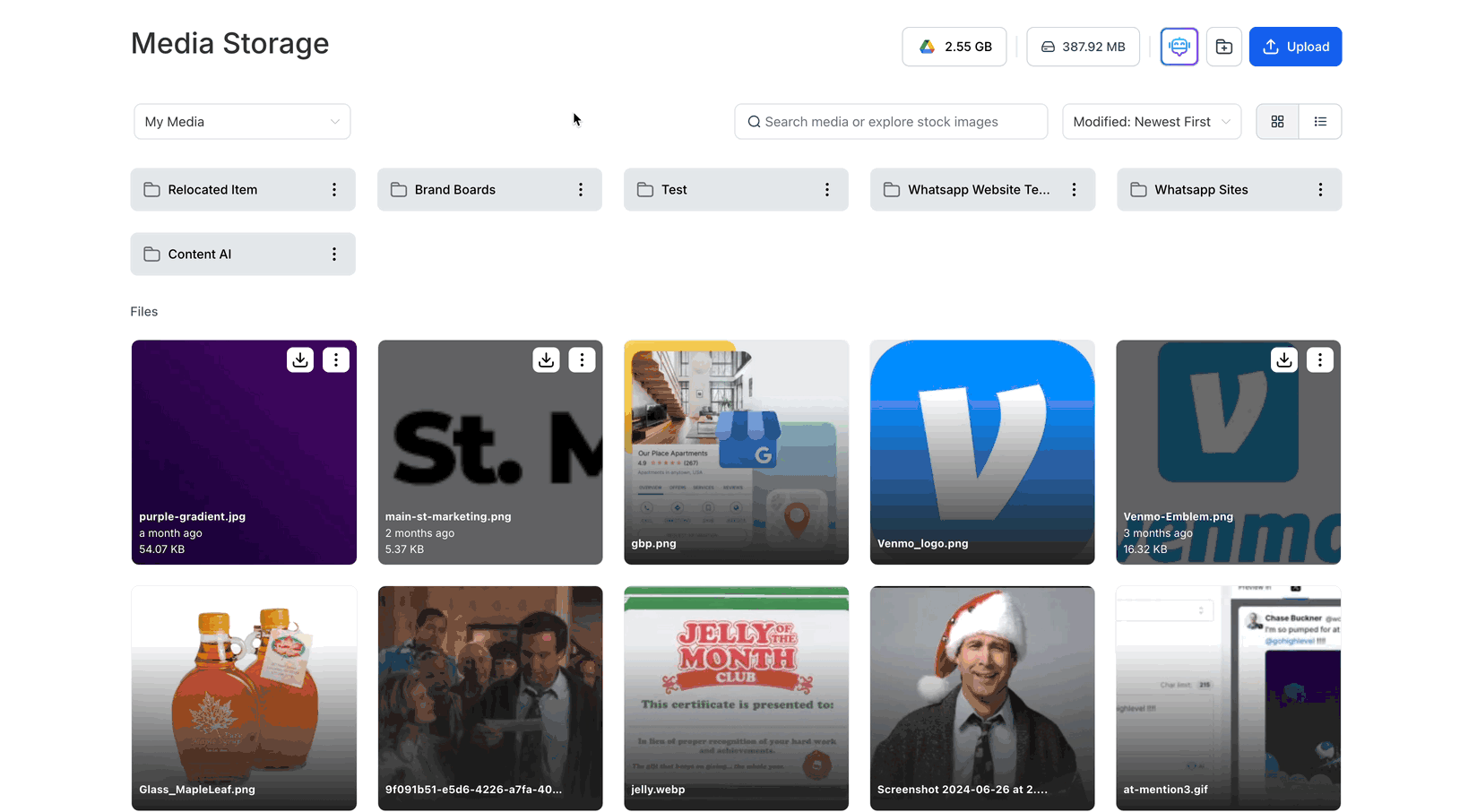
Hauptmerkmale der Integration
- Direkter Zugriff : Zeigen Sie Ihre Google Drive-Dateien an, durchsuchen und sortieren Sie sie, ohne Wind Solutions zu verlassen.
- Dateiverwaltung : Sie müssen nicht jede Datei nach der Aktualisierung erneut hochladen und verknüpfen. Verwenden Sie Google Drive zum Aktualisieren einer Datei und Wind Solutions synchronisiert die Änderungen.
Verwalten von Google Drive-Dateien im Medienspeicher
Sobald die Integration eingerichtet ist, können Sie die Medienspeichertools verwenden, um aus Google Drive importierte Dateien zu organisieren, zu sortieren und zu kategorisieren. Nutzen Sie Suchfilter und Ordnerstrukturen, um einen effizienten Arbeitsablauf aufrechtzuerhalten.
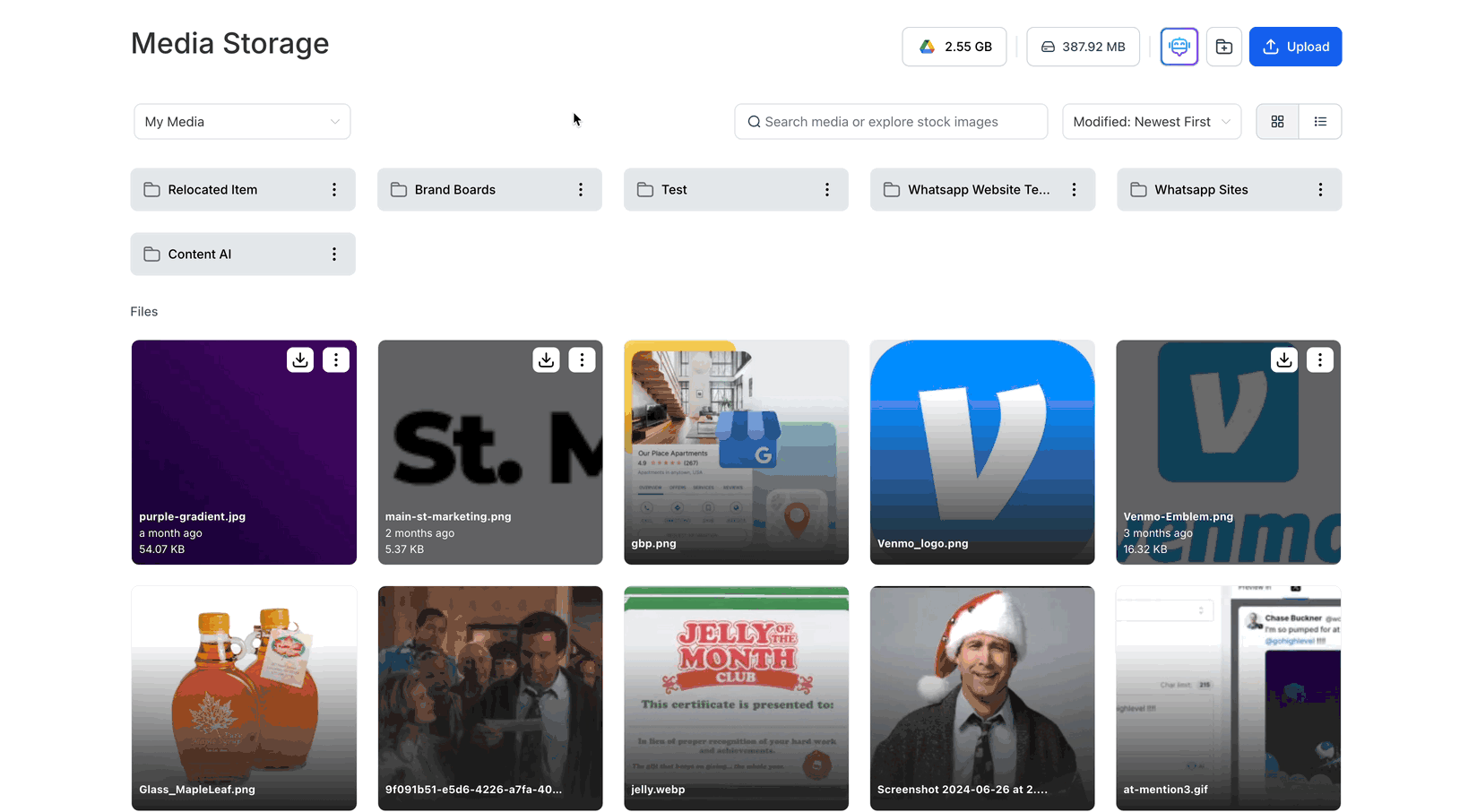
FAQs
Kann ich Google Drive-Dateien von Wind Solutions umbenennen oder löschen?
Nein, das Umbenennen oder Löschen von Google Drive-Dateien in Wind Solutions ist deaktiviert, um die Integrität Ihrer Dateien zu schützen.
Sind meine Dateien sicher?
Auf jeden Fall. Die Integration ist so konzipiert, dass die Privatsphäre und Sicherheit Ihrer Dateien gewahrt bleibt und Branchenstandards eingehalten werden.
Wie oft erfolgt die Synchronisierung?
Die Synchronisierung erfolgt in Echtzeit. Alle in Google Drive vorgenommenen Änderungen werden sofort im Wind Solutions Media Storage angezeigt und andersrum ebenso.
Kann ich Google Drive-Dateien in Wind Solutions organisieren?
Ja, Sie können Dateien per Drag & Drop verschieben, Ordner erstellen und Ihre Google Drive-Dateien im Wind Solutions Media Storage organisieren.
Werden Dateien in Wind Solutions oder Google Drive gespeichert?
Die Dateien bleiben in Google Drive gespeichert, aber Wind Solutions bietet eine Schnittstelle für den nahtlosen Zugriff und die Verwaltung.
Abschluss
Die Integration von Google Drive mit unserem Media Storage bietet eine optimierte und effiziente Möglichkeit, Ihre Medienressourcen zu verwalten. Indem Sie die Leistung von Google Drive in Ihr zentrales Medienspeichersystem integrieren, können Sie die Produktivität steigern, die Zusammenarbeit fördern und Ihre Dateiverwaltungsprozesse vereinfachen. Richten Sie die Integration noch heute ein, um das volle Potenzial Ihres Medien- Arbeitsablauf auszuschöpfen.
Abschluss
Zusammenfassend lässt sich sagen, dass Media Storage als zentraler Hub für die nahtlose Verwaltung all Ihrer digitalen Assets dient. Mit seiner intuitiven Benutzeroberfläche, vielseitiger Dateiunterstützung und erweiterten Organisationstools ermöglicht es Benutzern, ihre Medien effizient zu speichern, zu sortieren und darauf zuzugreifen. Egal, ob Sie Inhalte hochladen, Dateien mit Mehrfachauswahlfunktion verwalten oder Ihre Ansicht mit Raster- und Listenoptionen anpassen, Media Storage vereinfacht jeden Schritt des Prozesses. Diese Funktion steigert nicht nur die Produktivität, sondern stellt auch sicher, dass Ihre Medien immer zur Hand sind und Ihre Projekte und Kampagnen unterstützen.